在前文中已经介绍了浏览器的DevTools工具以及WordPress前端页面包含的资源项,本文将开始进入到实践内容,以及如何通过DevTools工具找出页面中的错误、加载缓慢的原因等。未阅读第一篇教程的,建议先阅读:《DevTools调试WordPress前端页面的教程(一) 》。
调试前的准备工作
首先打开DevTools(本文依旧以Microsoft Edge为例):在浏览器中,按Ctrl+Shift+I或F12。
然后勾选“禁用缓存”,如下图:
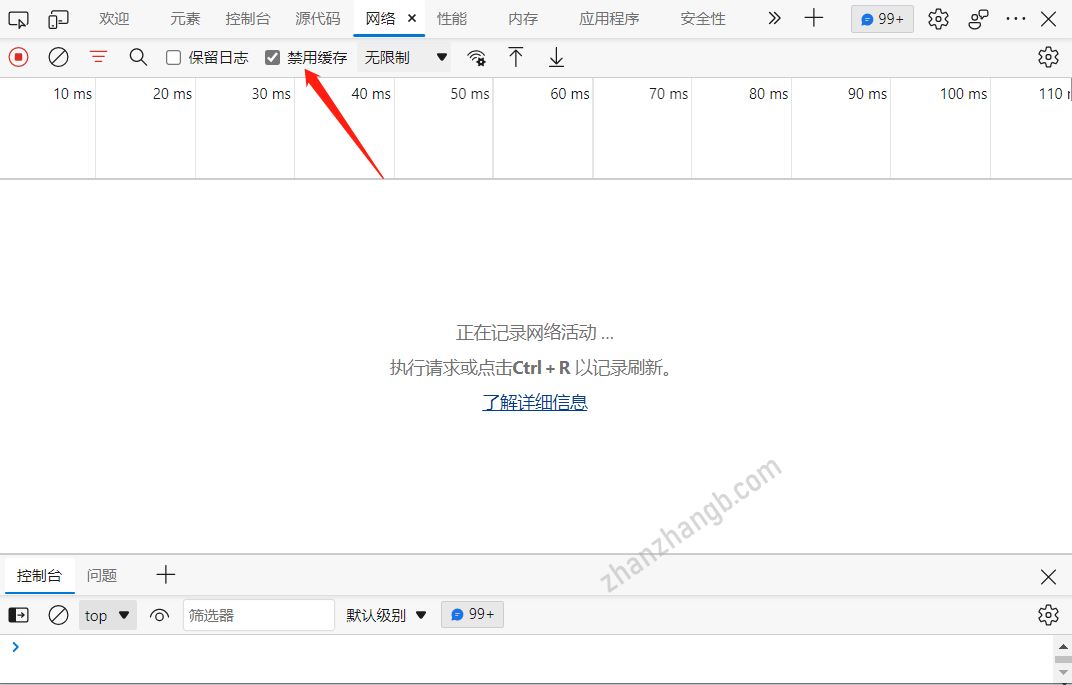
这时候,在浏览器地址栏输入需要调试的网页URL即可。
检查是否有程序错误
在DevTools开启的状态下,它会记录下任何URL访问时候的日志,假设有错误的话,也会有相应的提示,如下图:
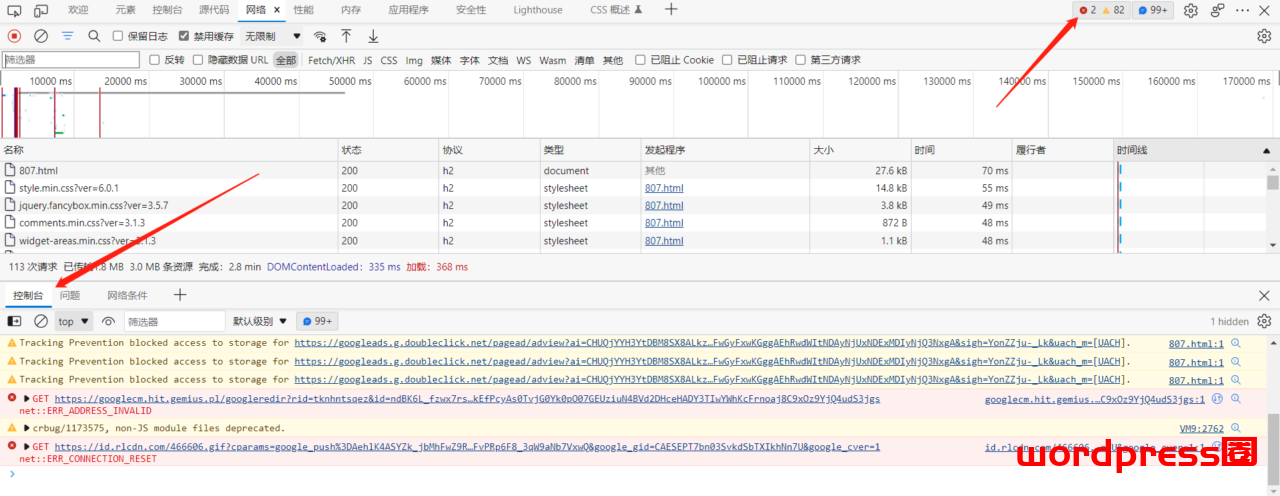
当右上角红色图标有显示数字话,代表该网页有相应的错误,上例中,提示有2处错误。
具体的错误信息在下方的控制台中会显示详情,可以根据详细提示排查和修复错误。
GET https://googlecm.hit.gemius.pl/googleredir?rid=tknhntsqez&id=ndBK6L_fzwx7rssCbe8.iLes3yi8eMbF6r2JE6Xu.b7.N7&google_gid=CAESEIS8uUJOx-nIf_1EA1M9NvE&google_cver=1&google_push=AehlK4CPF8hjHKVbKzMrm2Id2SkEfPcyAs0TvjG0Yk0pO07GEUziuN4BVd2DHceHADY3TIwYWhKcFrnoaj8C9xOz9YjQ4udS3jgs net::ERR_ADDRESS_INVALID这个错误是因为Google AdSense广告需要加载的部分JS代码在中国地区无法访问造成的。
“net::ERR_ADDRESS_INVALID”是“网络错误地址无效”的意思。
该案例中,除了AdSense引发的两处JS错误之外(此错误是我们无法修复的),没有其它错误消息。
在此处提示的错误,是指前端程序的错误,不包括服务器端程序(PHP、ASP.net等均属于服务器端程序)。
检查静态资源加载情况
在“网络”视图中,可以查看各项资源的加载情况,包括:HTML、CSS、JS与图像视频等。
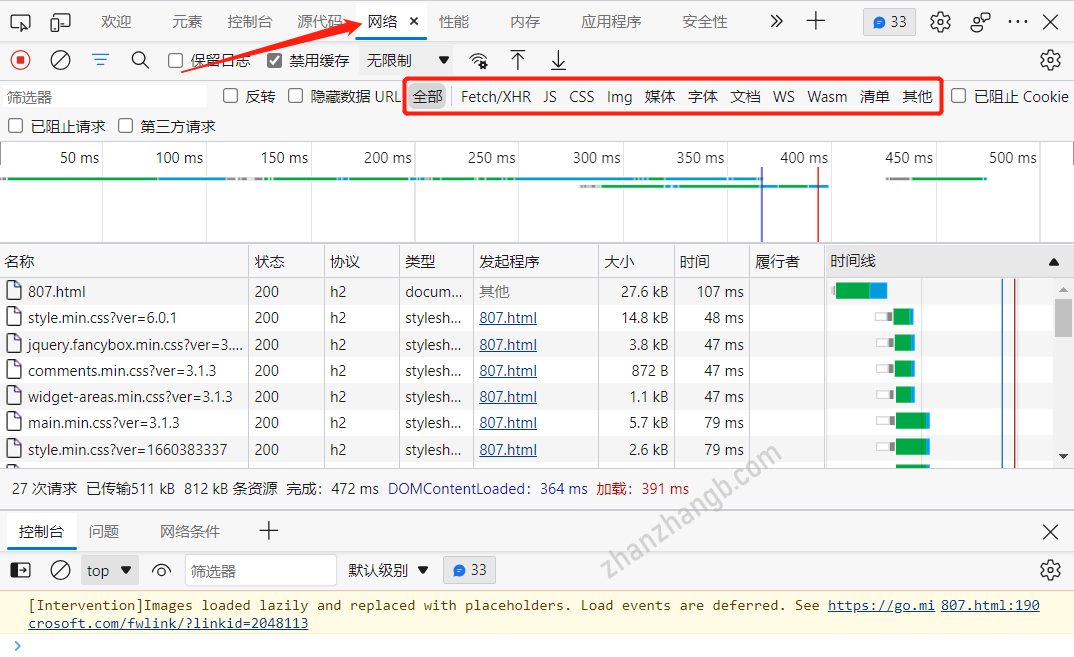
如果状态码是200的话,说明加载成功,而404或40x之类的则加载失败。
可以通过筛选器选择不同种类的资源进行查看。
检查网页加载速度
使用DevTools工具,可以精准的分析出网页加载速度慢的原因,以便于找到解决方法。
在上图检查静态资源加载情况的例图中,可以看到所有资源文件行的右侧有时间值,该值单位为ms(毫秒),如果发现某个资源加载时间较长,则需引起重视。
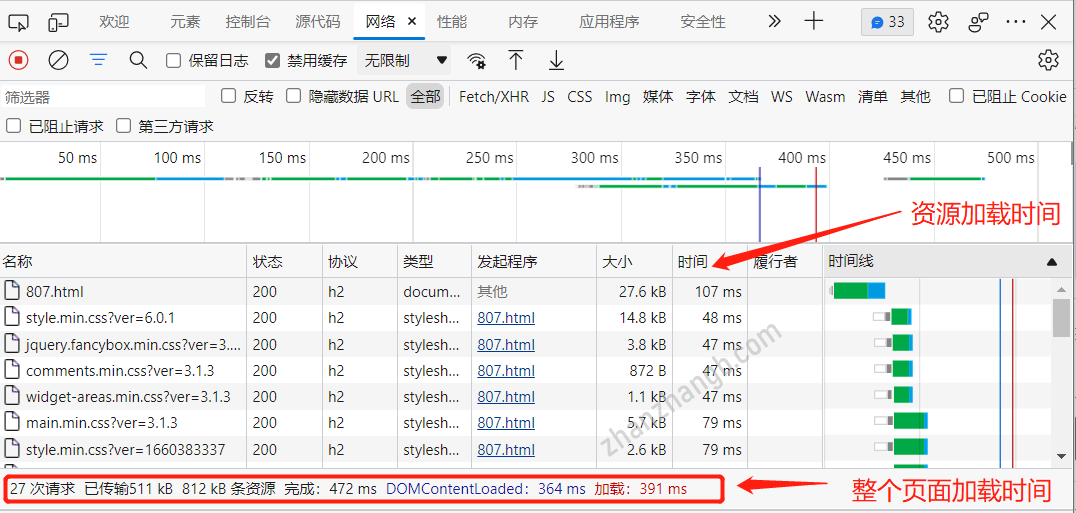
- 一般一个网页的总请求数不宜超过30个,总加载时间最好少于1500毫秒(1.5秒)。
- DOMContentLoaded 时间也是越少越佳,JavaScript执行时间也会影响它。当初始的 HTML 文档被完全加载和解析完成之后,**DOMContentLoaded **事件被触发,而无需等待样式表、图像和子框架的完全加载。
- HTML页面通常是第一个加载的资源(document类型),影响它速度的因素较多,包括服务器响应速度、WordPress后端运行速度、网络传输速度等。
- WordPress自身没有任何静态的HTML文件,所有HTML网页均由PHP程序生成,在默认情况下,每次访问都会有服务器端的程序结合数据库中内容生成HTML代码。
- 如果HTML页面或document类型资源加载时间较长,而其它资源加载较快的话,有可能是HTML页面生成速度较慢,可通过WordPress静态缓存的方式减少加载时长,例如使用WP Rocket、W3 Total Cache、WP Fastest Cache Premium等插件,将HTML代码以文件形式缓存在磁盘上。
- 如果所有资源加载速度较慢,则可能是服务器网络状况不佳或带宽不够造成的。
- 如果媒体资源加载时间较长,则应考虑压缩图片。
如果要深入分析速度情况,则可以借助TTFB指标来判断到底是服务器响应速度较慢,还是网络传输较慢。
提示:TTFB是发出页面请求到接收到应答数据第一个字节所花费的毫秒数 。Google建议TTFB时间应少于200ms。
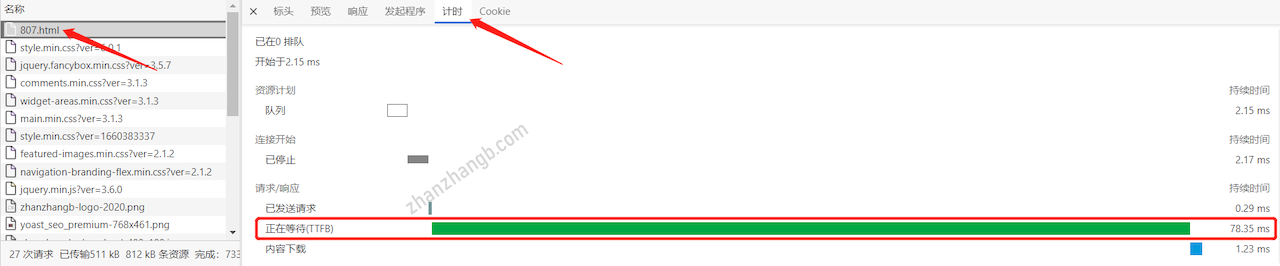
上文提到WordPress所有的HTML页面都是靠服务器端的程序生成的,那么如果TTFB等待时间非常久,则说明服务器繁忙或是性能不佳。反之如下载时间较久,则应考虑使用CDN或增加网络带宽。
检查文件资源的响应头
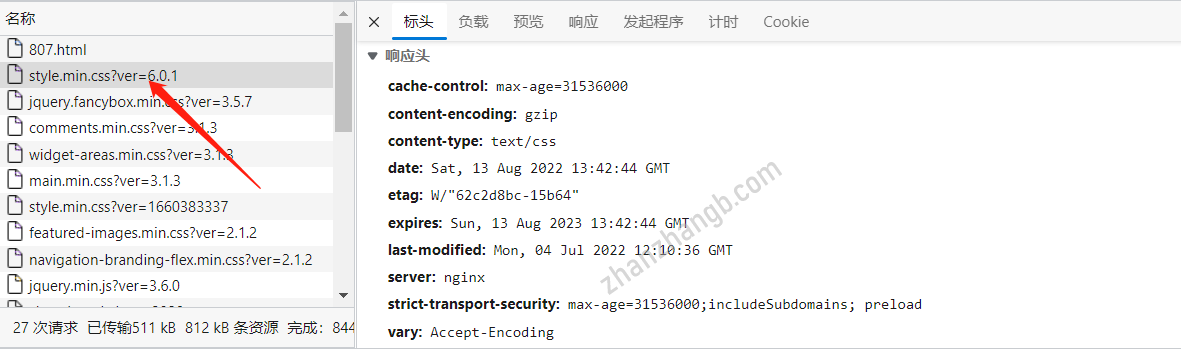
在加载的所有资源文件列表中,单击任何一项,可以查看其标头信息。
在响应头信息中,可以检查几个关键数据:
- 是否开启了Gzip或Brotli压缩:示例:content-encoding: gzip(开启了Gzip)
- 是否开启了浏览器缓存:一般CSS与JS文件不经常修改,建议设置较长的浏览器缓存时间,这可以节约服务器资源及带宽,另外可以大幅提高用户的浏览速度。
- cache-control: max-age=31536000 说明缓存时间为1年。
- max-age的值为缓存时间,单位秒。max-age=604800则说明缓存时间为1周。
总结
找出问题所在,是解决问题的第一步。本文所介绍的方法可以快速排查下列常见的前端网页问题:
- 排查除服务器端外,所有前端页面与程序的错误。
- 排查网页加载速度较慢的问题
- 排查网页排版错乱的问题
如果熟练掌握了本教程的方法,那么恭喜您!已成为了一位初级合格的站长。
扩展阅读:
- 一文看懂什么是CDN?CDN适合什么场景?
- WordPress使用CDN加速,动静分离教程(腾讯云CDN)
- WordPress使用CDN加速,动静分离教程(又拍云)
- Nginx与Apache设置静态资源缓存
- WordPress 网站优化神器 Perfmatters 使用指南
原文地址:https://www.zhanzhangb.com/4264.html

